Ефект картинкау картинціє популярною технікою у відеомонтажі, яка дозволяє відображати кілька відеоджерел одночасно. Незалежно від того, чи хочеш ти поєднати найбільш яскраві моменти з відео з інтерв'ю або створити креативні візуальні оповіді, цей посібник покаже тобі, як легко і ефективно реалізувати ефект картинка у картинці в PremierePro CC.
Основні висновки
- Для створення ефекту картинка у картинці необхідні два відеошари.
- Налаштування масштабування та позиції є критично важливими для правильного відображення.
- Ефект можна поєднувати з анімаціями, щоб створити динамічні переходи.
Покрокова інструкція
Щоб створитиефект картинка у картинці в Premiere Pro CC, виконай наступні кроки:
По-перше, тобі потрібні два відеокліпи, які повинні накладатися один на одного. Завантажи обидва відео в свій проект і перетягни їх на часову шкалу. Відео, яке повинно відображатися як менше зображення, має бути зверху великого відео.
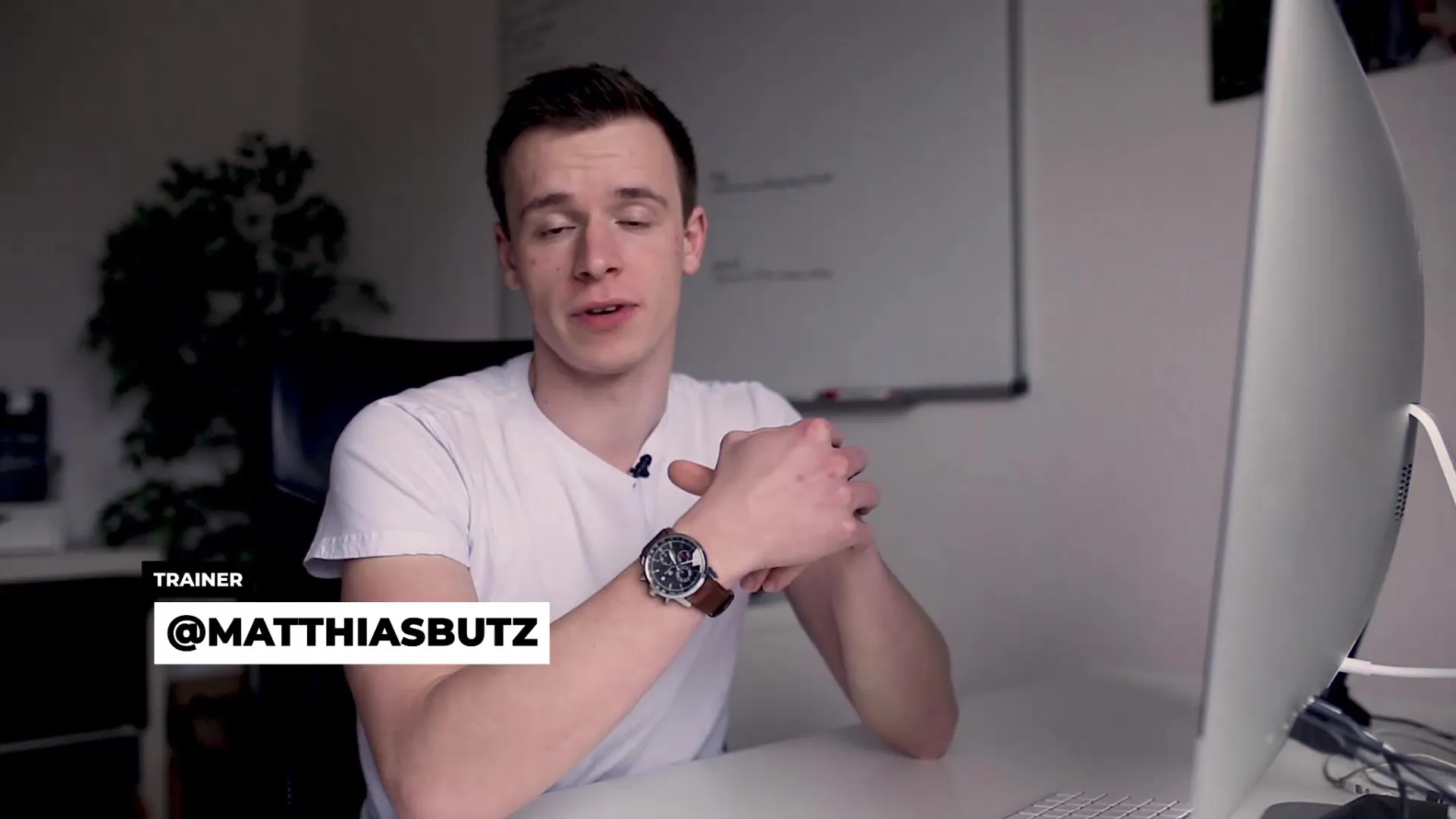
Після того, як ти розмістив кліпи, вибери верхнє відео і перейдіть до вікна управління ефектами. Тут активуй параметри для масштабування та позиції. Ці налаштування дозволяють тобі змінювати розмір верхнього відео та встановлювати його позицію на екрані.
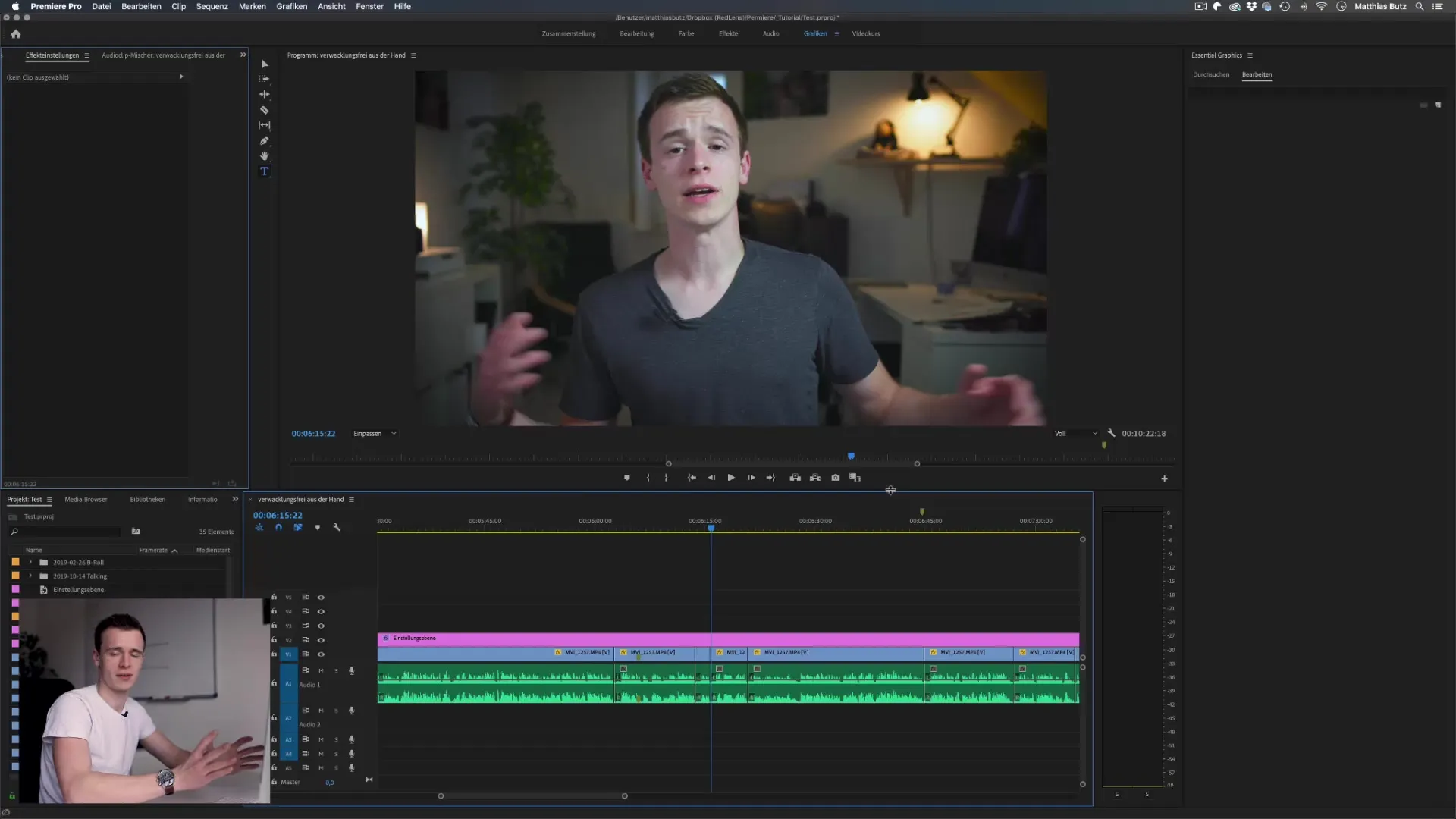
Тепер встанови ключовий кадр для масштабування, щоб реалізувати анімацію ефекту картинка у картинці. Перемісти відтворювальний маркер на кілька кадрів вперед і зміни значення масштабування на 30%. Таким чином, твоє відео стане помітно меншим, що підкреслить ефект картинка у картинці. Налаштуй позицію, щоб правильно розмістити менше зображення.
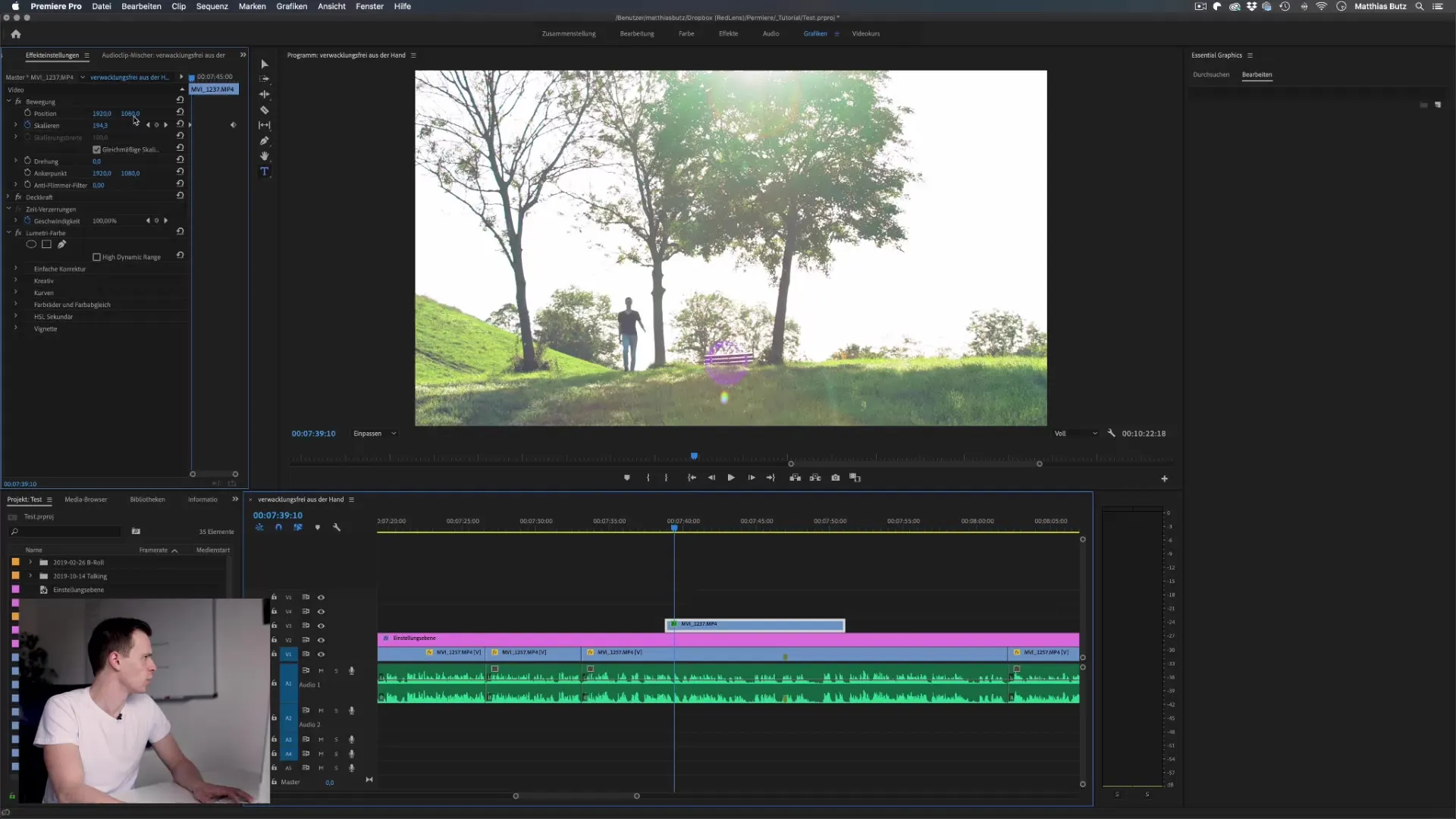
Щоб зробити ефект неминуче відновлювальним, додай ще один ключовий кадр в кінці кліпів. Переконайся, що менше відео знову повертається до 100%, щоб завершити ефект і зробити зображення анімованим.
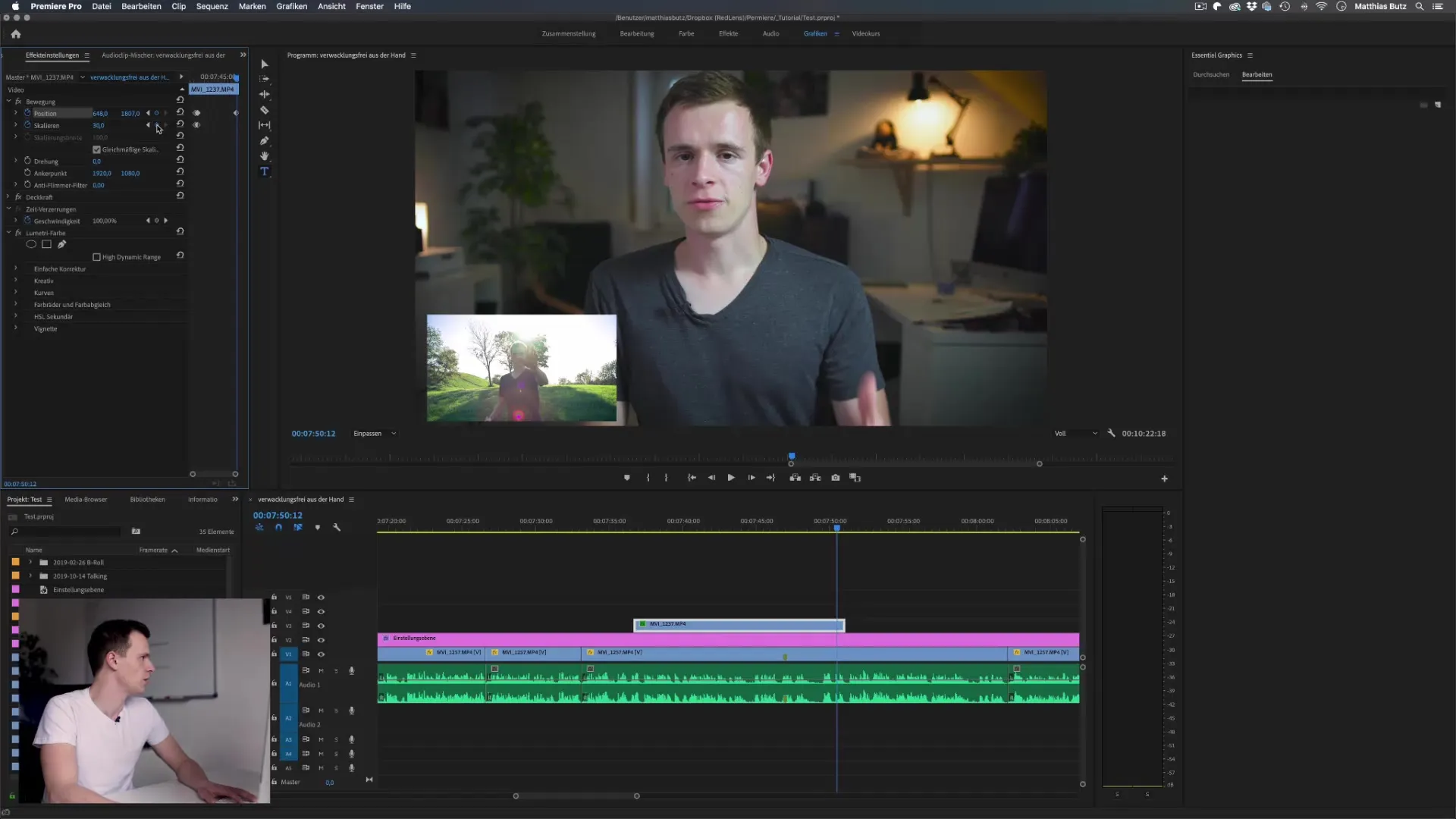
Якщо ти хочеш більш динамічного досвіду картинка у картинці, ти можеш використати ефект обрізки. Цей ефект дозволяє тобі обрізати частини відео, одночасно маніпулюючи позицією. Додай ефект обрізки до твого верхнього відео, щоб, наприклад, перемістити його з правої сторони на ліву.
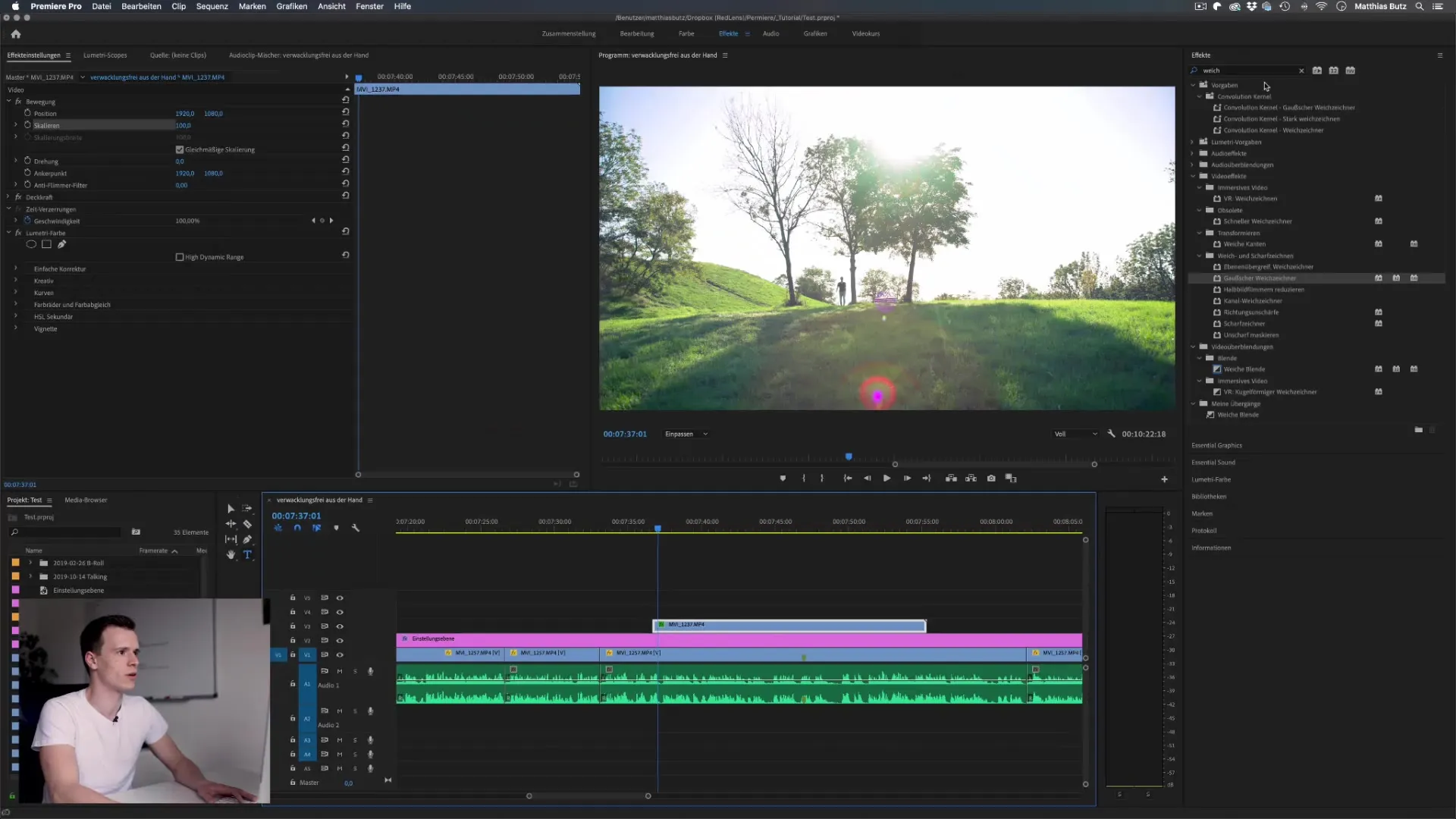
Переконайся, що обидва ключові кадри для обрізки правильно встановлені, щоб анімація плавно переходила від першого до останнього кадру.
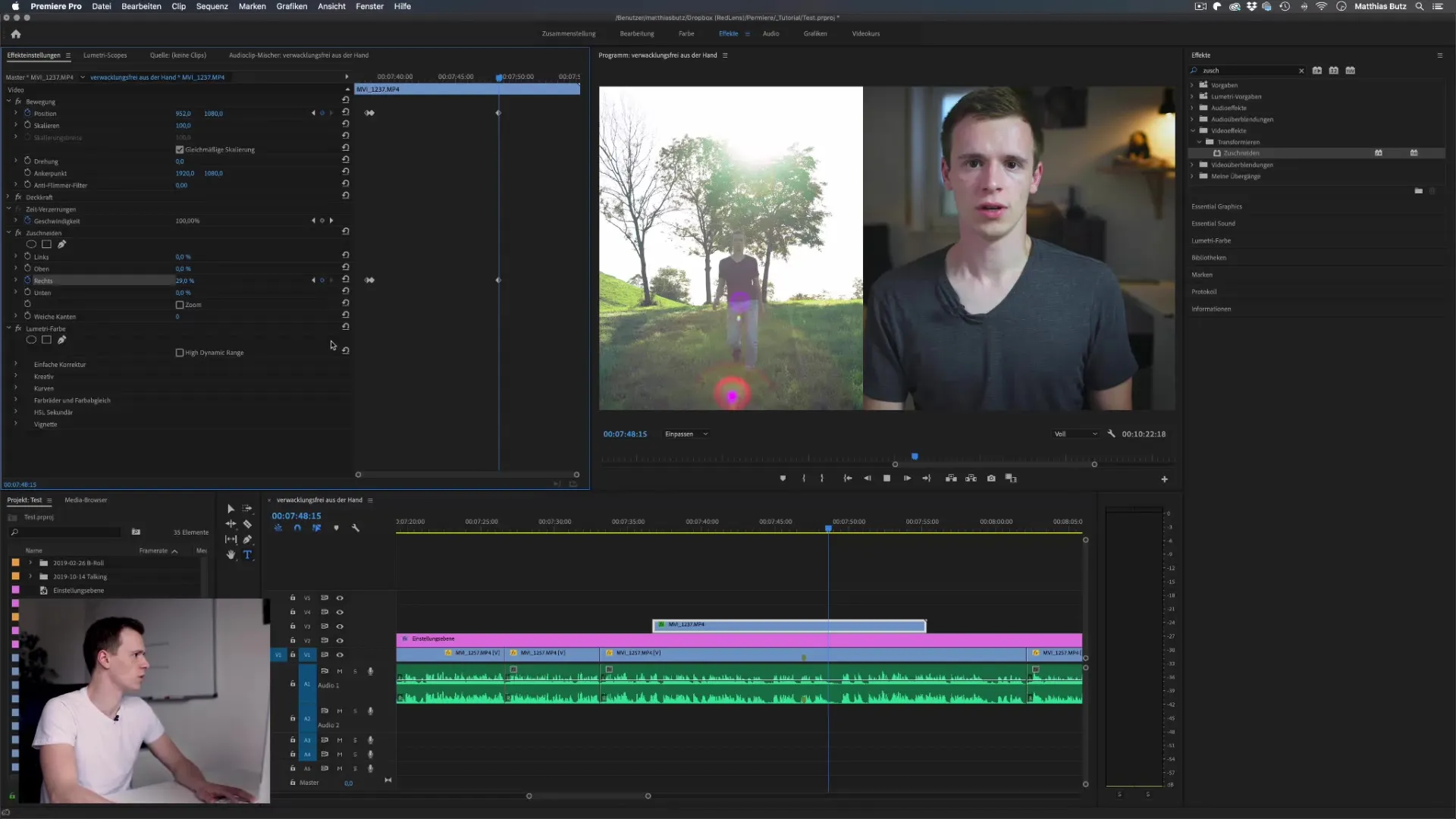
Додатковий трюк, щоб покращити твої відео - це додати спеціальний шар налаштувань. На цьому шарі ти можеш внести ще налаштування, такі як кіноподібна смужка зверху та знизу для кінематографічного вигляду. Розмісти шар налаштувань над своїми кліпами і використай ефект обрізки, щоб досягти бажаного вигляду.
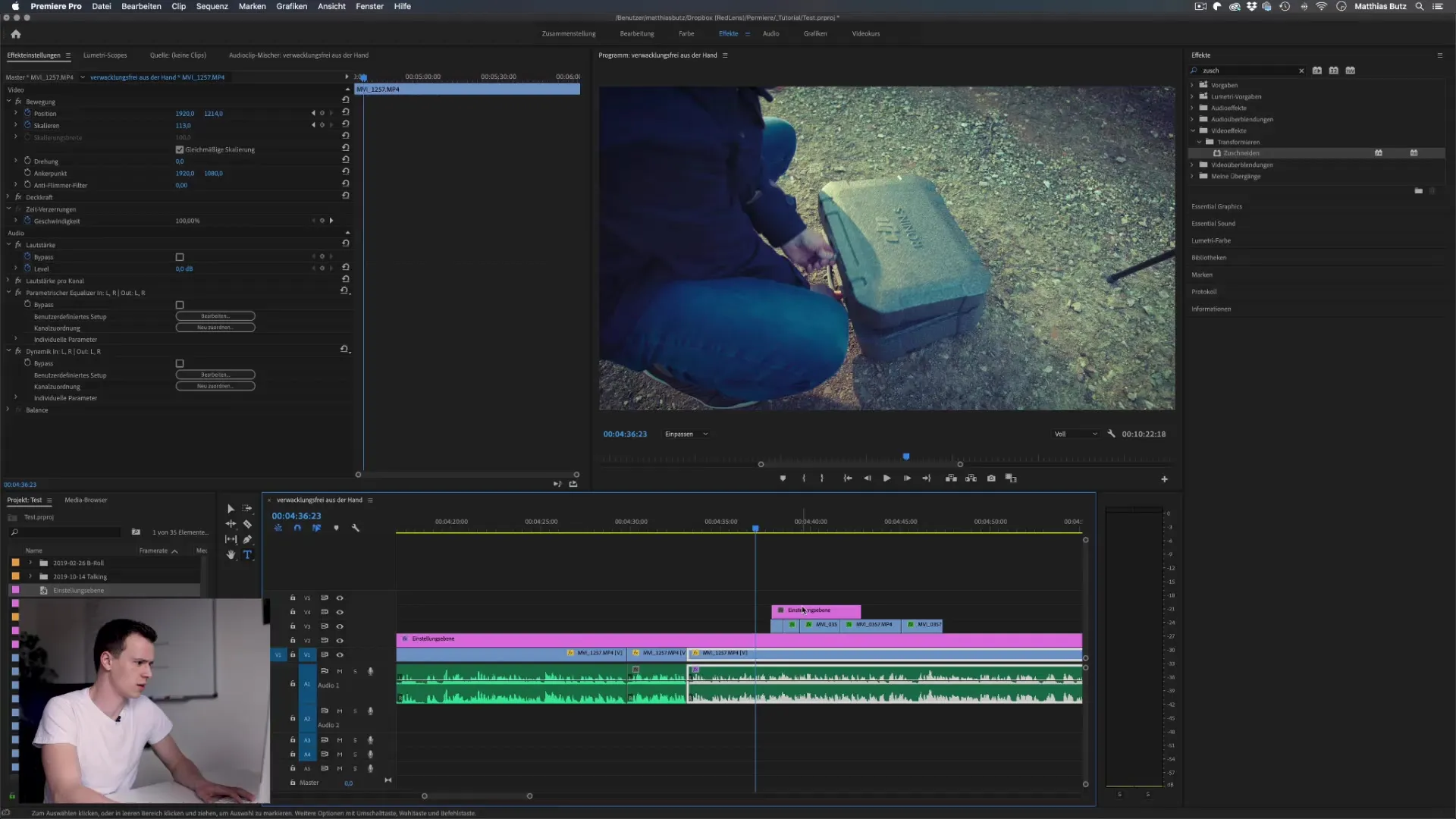
Щоб створити плавний перехід для ефекту кіноподібної смужки, також встанови ключові кадри для налаштувань обрізки. Це зробить перехід від кіноподібної смуги під час старту відео безшовним і елегантним.
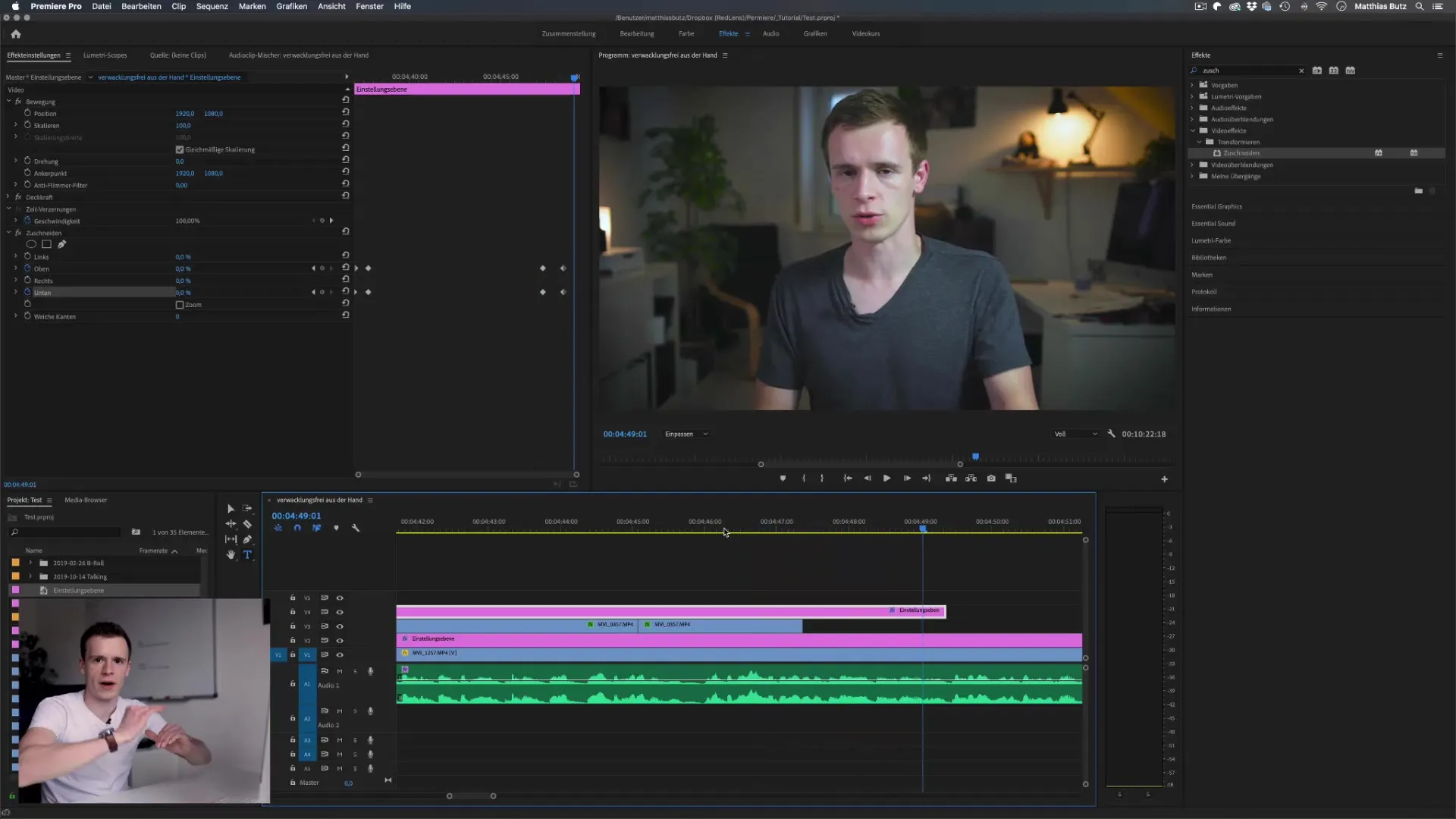
Зверни увагу, що всі анімації сприяють твоєму загальному продукту. Креативна взаємодія між картинка у картинці та різними ефектами підніме твоє відео на новий рівень і приверне увагу твоїх глядачів.
Резюме – ефект картинка у картинці в Premiere Pro CC легко реалізувати
Ти тепер дізнався, як реалізувати ефект картинка у картинці простими кроками в Premiere Pro CC. З правильними налаштуваннями, кількома ключовими кадрами та, можливо, додатковим ефектом ти можеш розповідати вражаючі візуальні історії та покращити свої відео.
Часті запитання
Як я можу додати кілька ефектів картинка у картинці?Ти можеш просто додати ще одне відео на вищому шарі та повторити такий самий процес.
Чи можу я налаштувати ефект картинка у картинці?Так, ти можеш змінювати налаштування масштабування та позиції в будь-який момент, щоб досягти бажаного вигляду.
Які типи відео найкраще підходять для цього ефекту?Інтерв'ю, навчальні відео або відео-порівняння особливо виграють від ефектів картинка у картинці.
Чи потрібен мені спеціальний комп'ютер, щоб використовувати Premiere Pro CC?Для комфортної роботи слід переконатися, що твій комп'ютер відповідає системним вимогам Premiere Pro.


